笔记本DNS问题解决全攻略
了解DNS及其重要性
(一)什么是DNS
DNS(Domain Name System,域名系统)是互联网的一项服务,它作为将域名和IP地址相互映射的一个分布式数据库,能够使人更方便地访问互联网,而不需要记住能够被机器直接读取的IP数串,当我们在浏览器中输入一个网址(如www.baidu.com),DNS服务器会将其解析为对应的IP地址,然后我们的设备才能与目标服务器建立连接,从而实现网页的访问。
(二)DNS异常的表现
- 无法打开网页:这是最常见的表现,输入网址后长时间无法加载页面,或者提示“无法连接到网站”。
- 部分网站能打开,部分不能:可能是DNS服务器对某些域名的解析出现问题,导致部分网站可以正常访问,而其他网站则无法访问。
- 网络连接缓慢:DNS解析错误或延迟可能导致网络连接速度变慢,因为设备需要花费更多时间来获取正确的IP地址。
常见笔记本DNS问题的解决方法
(一)检查网络连接设置
- 确保网络连接正常
- 检查笔记本电脑是否已正确连接到网络,无论是通过有线还是无线方式,对于有线连接,检查网线是否插好;对于无线连接,确保Wi Fi开关已打开且连接到了正确的无线网络。
- 可以通过查看任务栏中的网络图标来判断网络连接状态,如果显示“已连接”,则表示网络连接正常;如果显示“未连接”或“受限”,则需要进一步排查网络连接问题。
- 检查网络适配器设置
- 右键点击桌面右下角的网络图标,选择“打开网络和Internet设置”。
- 在“状态”选项卡中,点击“网络重置”,这将重置网络适配器的配置,可能会解决一些因网络适配器设置错误导致的DNS问题。
(二)刷新DNS缓存
- 打开命令提示符
按下Win + R键,打开“运行”对话框,输入“cmd”并回车,打开命令提示符窗口。
- 执行刷新命令
在命令提示符窗口中输入“ipconfig /flushdns”并回车,此命令将清除笔记本电脑中存储的DNS缓存信息,强制设备重新向DNS服务器请求域名解析,当显示“Windows IP配置已成功刷新DNS解析缓存”时,表示DNS缓存已成功刷新。
(三)更换DNS服务器地址
- 进入网络设置界面
- 打开“控制面板”,点击“网络和Internet”选项,再点击“网络和共享中心”。
- 在左侧导航栏中,点击“更改适配器设置”,找到当前连接的网络适配器,右键点击并选择“属性”。
- 在弹出的窗口中,双击“Internet协议版本4(TCP/IPv4)”。
- 选择合适的DNS服务器地址
- 在下方的对话框中选择“使用下面的DNS服务器地址”,然后填入可靠的公共DNS服务器地址,以下是一些常见的公共DNS服务器地址:
- 谷歌DNS:首选DNS服务器地址为8.8.8.8,备用DNS服务器地址为8.8.4.4。
- 阿里云DNS:首选DNS服务器地址为223.5.5.5,备用DNS服务器地址为223.6.6.6。
- 百度DNS:首选DNS服务器地址为180.76.76.76,备用DNS服务器地址可设置为其他可用地址(如有需要)。
- 在下方的对话框中选择“使用下面的DNS服务器地址”,然后填入可靠的公共DNS服务器地址,以下是一些常见的公共DNS服务器地址:
- 保存设置并重启电脑
点击“确定”保存设置,然后重新启动电脑,使新的DNS服务器地址生效。
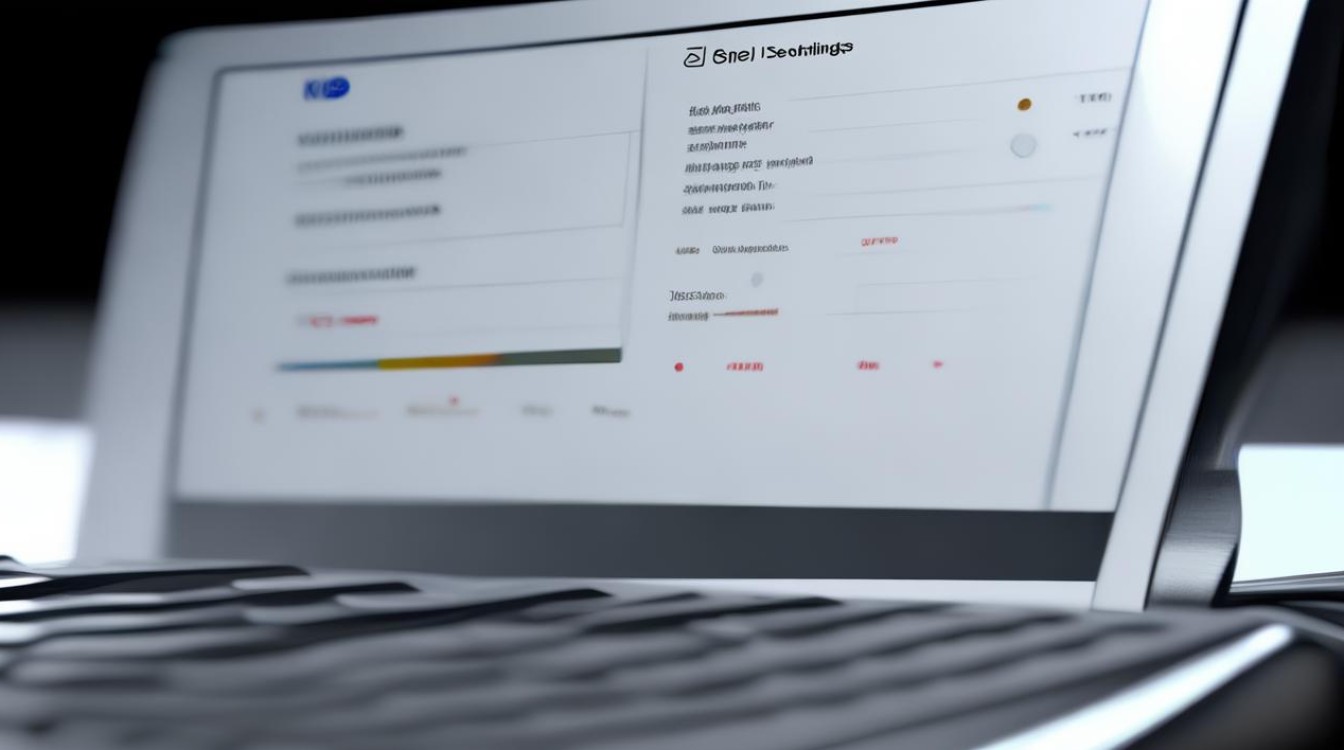
(四)检查防火墙设置
- 打开防火墙设置界面
- 打开控制面板,点击“系统和安全”选项。
- 在“Windows Defender防火墙”下,点击“允许应用或功能通过Windows Defender防火墙”。
- 检查相关设置
点击“更改设置”,确保“对于所有网络连接都允许”的选项被勾选,以确保网络连接不被防火墙阻止,如果发现有程序被防火墙阻止,可以根据需要选择“允许”或“取消阻止”。
(五)重置网络适配器
- 打开命令提示符
按下Win + R键,打开“运行”对话框,输入“cmd”并回车,打开命令提示符窗口。
- 执行重置命令
在命令提示符窗口中输入“netsh winsock reset”并回车,此命令将重置Winsock目录,清除网络设置中的错误和冲突,可能会解决一些因网络配置问题导致的DNS异常。
- 重启电脑
当显示“已成功地重置Winsock目录”时,表示重置成功,重新启动电脑以使更改生效。
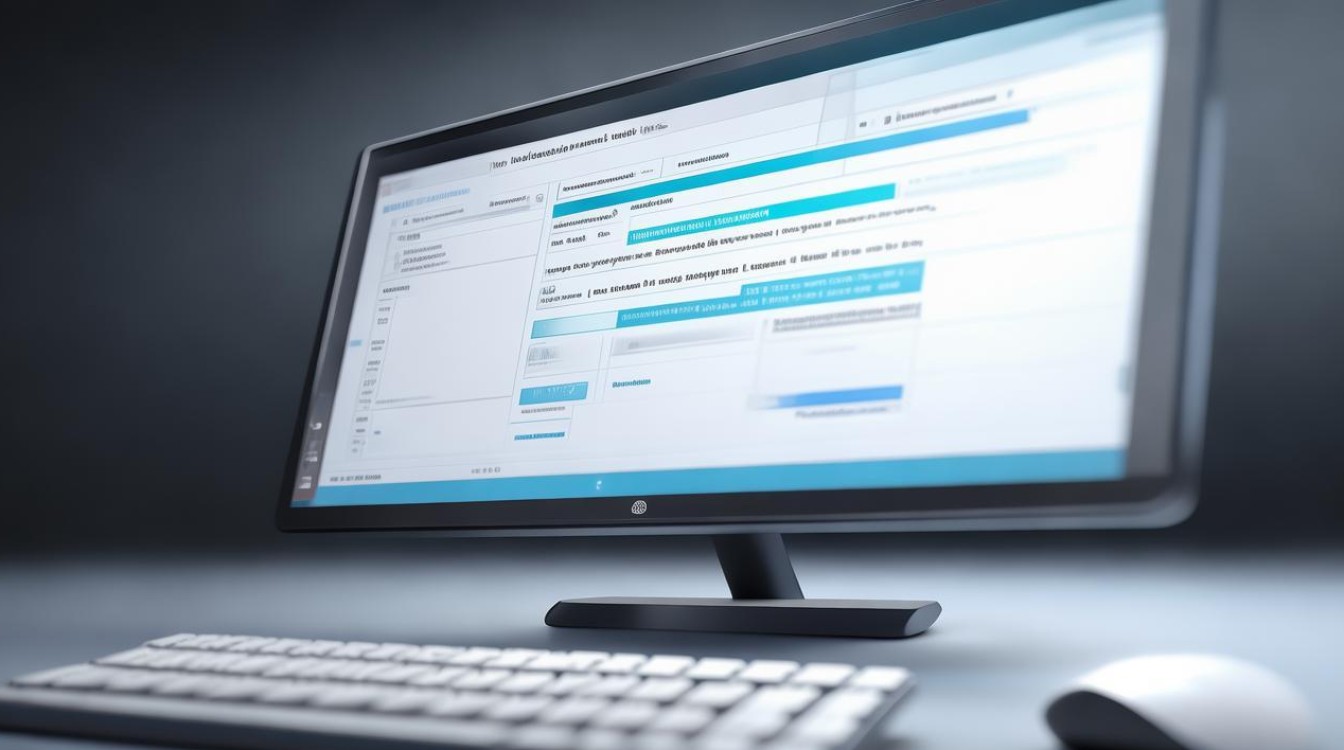
(六)修复网络故障
- 检查网线或Wi Fi连接
确保网线或Wi Fi连接正常连接到笔记本电脑,没有松动或损坏,如果是无线连接,可以尝试靠近路由器,以获得更好的信号强度。
- 重启路由器和调制解调器
关闭路由器和调制解调器的电源,等待几分钟后再次打开电源,等待设备启动完成后,尝试重新连接网络,这有助于清除路由器和调制解调器的缓存,解决一些因网络设备故障导致的DNS问题。
- 检查其他设备是否可以正常上网
检查其他设备(如手机、平板电脑等)是否可以正常上网,以确定问题是否出在笔记本电脑上,如果其他设备也无法上网,可能是网络本身存在问题,需要联系网络服务提供商解决。
(七)更新驱动程序
- 打开设备管理器
按下Win + R键,打开“运行”对话框,输入“devmgmt.msc”并回车,打开设备管理器。
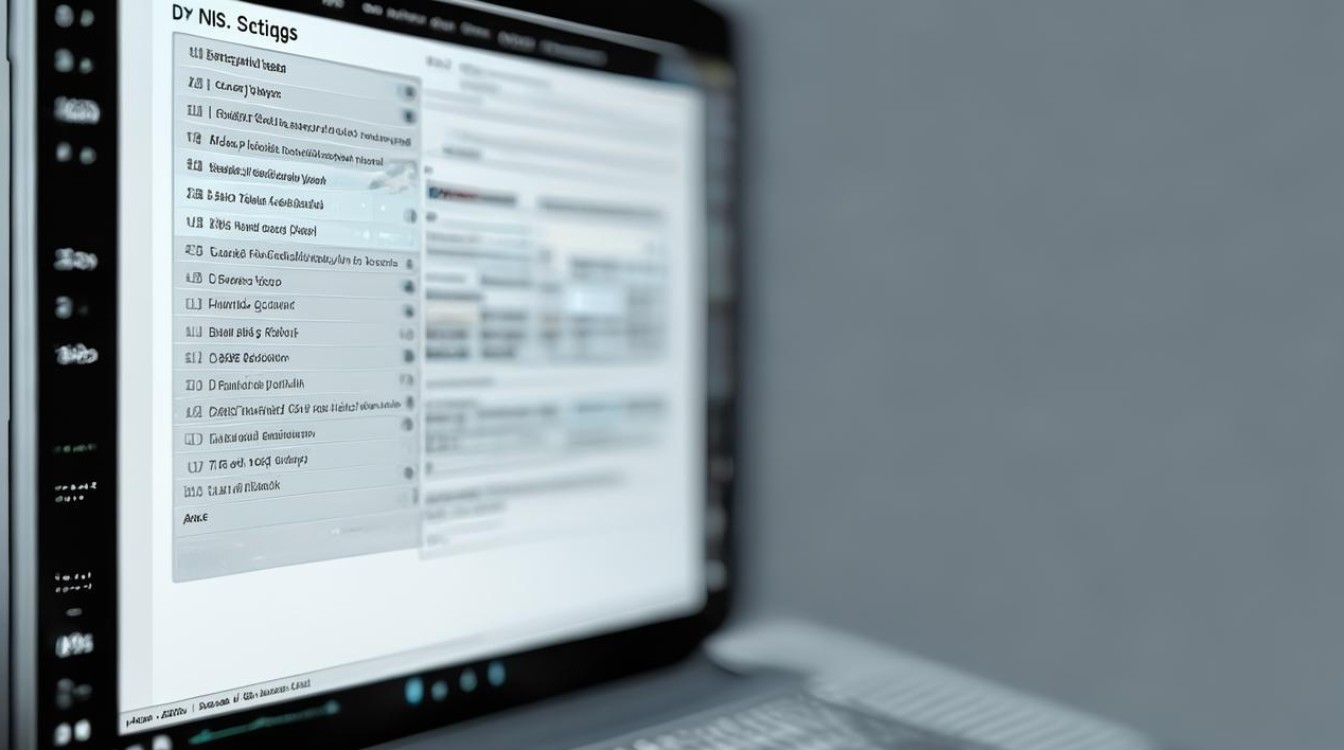
- 找到网络适配器并更新驱动程序
- 在设备管理器中找到网络适配器,并展开它,右键点击网络适配器,选择“更新驱动程序软件”。
- 选择自动搜索更新的选项,然后等待驱动程序更新完成,过时的驱动程序有时会导致网络连接问题,更新驱动程序可能有助于解决DNS异常。
(八)使用系统还原
- 打开系统还原界面
- 打开“控制面板”,点击“系统和安全”选项。
- 在“系统”下点击“系统保护”。
- 选择恢复点并进行还原
在弹出的窗口中,点击“系统还原”,选择一个合适的恢复点,这个恢复点应该是在DNS问题出现之前的日期和时间,按照提示进行还原操作,系统将恢复到该恢复点的状态,可能会解决DNS异常问题。
相关问题与解答
(一)问题一:为什么更换DNS服务器地址可以解决DNS问题?
答:不同的DNS服务器在性能、稳定性和解析速度等方面可能存在差异,当本地DNS服务器出现故障、解析缓慢或无法解析某些域名时,更换为其他可靠的公共DNS服务器地址,可以让设备从新的DNS服务器获取域名解析服务,从而解决DNS问题,谷歌DNS和阿里云DNS等公共DNS服务器具有高性能和广泛的覆盖范围,能够提供快速准确的域名解析服务。
(二)问题二:如何预防笔记本DNS问题的发生?
答:
- 定期更新操作系统和安全软件:操作系统和安全软件的更新通常会包含对网络相关的修复和优化,有助于保持笔记本电脑的安全性和稳定性,减少DNS异常的发生频率。
- 避免使用无效的DNS服务器:在网络设置中手动设置可靠的公共DNS服务器地址,避免使用不稳定或无效的DNS服务器。
- 注意网络安全:安装正规的杀毒软件和防火墙,防止病毒和恶意软件入侵电脑,因为它们可能会导致DNS异常。